【经验】操作系统安装之后
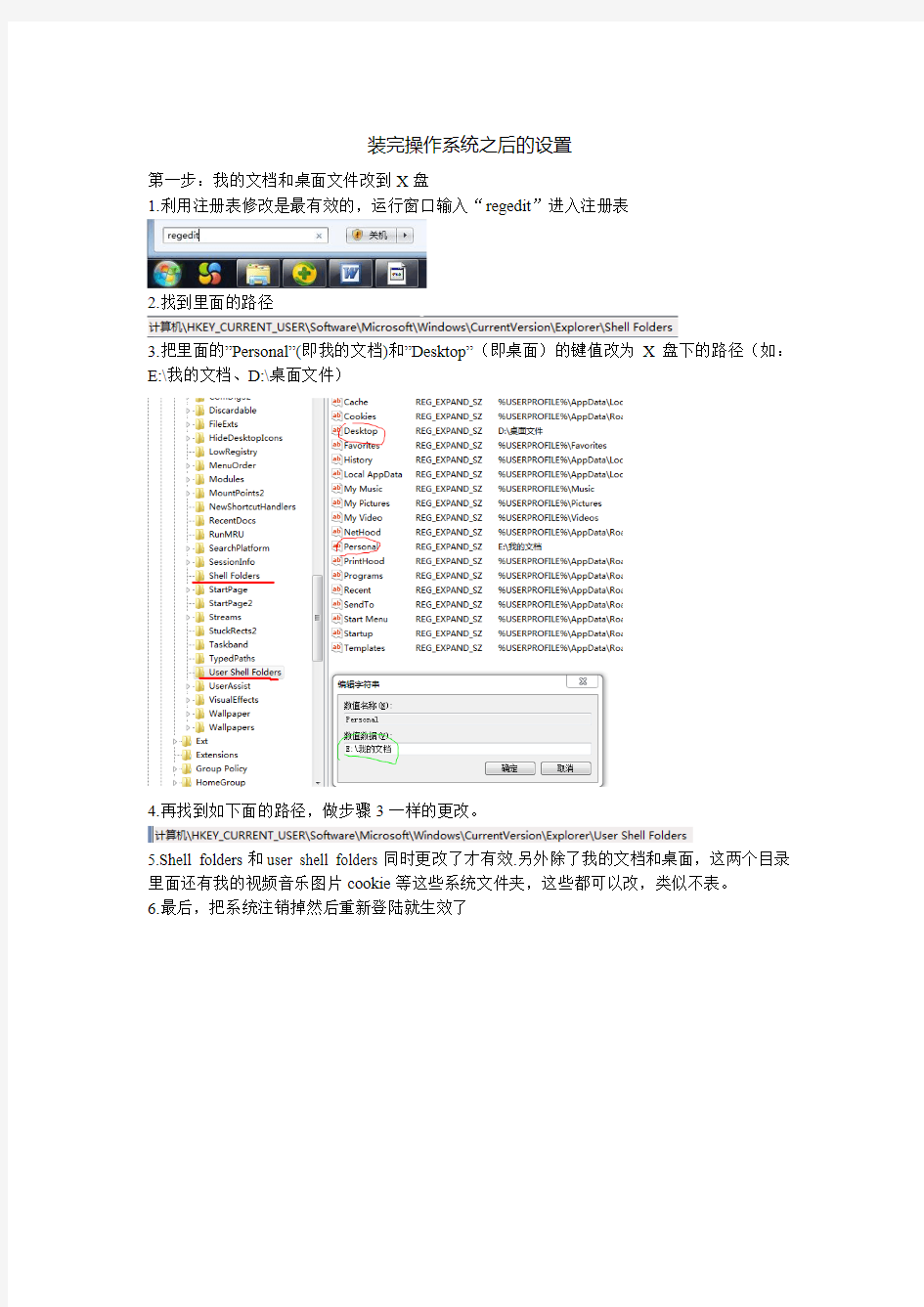
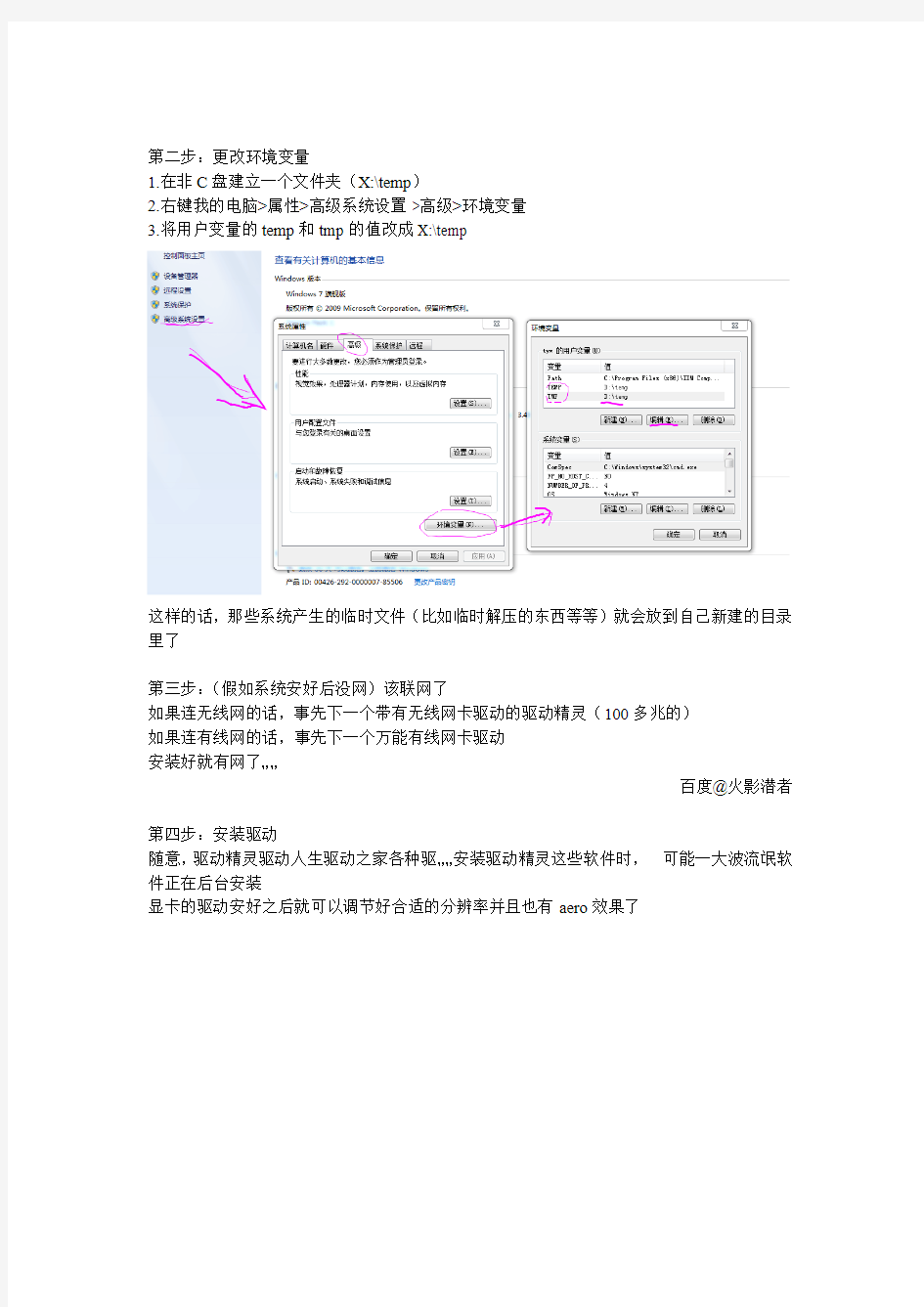
装完操作系统之后的设置
第一步:我的文档和桌面文件改到X盘
1.利用注册表修改是最有效的,运行窗口输入“regedit”进入注册表
2.找到里面的路径
3.把里面的”Personal”(即我的文档)和”Desktop”(即桌面)的键值改为X盘下的路径(如:E:\我的文档、D:\桌面文件)
4.再找到如下面的路径,做步骤3一样的更改。
5.Shell folders和user shell folders同时更改了才有效.另外除了我的文档和桌面,这两个目录里面还有我的视频音乐图片cookie等这些系统文件夹,这些都可以改,类似不表。
6.最后,把系统注销掉然后重新登陆就生效了
第二步:更改环境变量
1.在非C盘建立一个文件夹(X:\temp)
2.右键我的电脑>属性>高级系统设置 >高级>环境变量
3.将用户变量的temp和tmp的值改成X:\temp
这样的话,那些系统产生的临时文件(比如临时解压的东西等等)就会放到自己新建的目录里了
第三步:(假如系统安好后没网)该联网了
如果连无线网的话,事先下一个带有无线网卡驱动的驱动精灵(100多兆的)
如果连有线网的话,事先下一个万能有线网卡驱动
安装好就有网了……
百度@火影潜者
第四步:安装驱动
随意,驱动精灵驱动人生驱动之家各种驱……安装驱动精灵这些软件时,可能一大波流氓软件正在后台安装
显卡的驱动安好之后就可以调节好合适的分辨率并且也有aero效果了
第五步:安装常用软件
刚开始安的系统,把大大小小的软件能安到D盘的全部安到D盘了。但是后来发现每次重装系统的时候都会再重安一遍。多数软件即使安在非系统盘上,依然会占用系统盘的空间,现在电脑的硬盘越来越大,常用的软件完全可以安在C盘。所以就先安装些必备软件到C盘(输入法、迅雷、压缩软件、office、XX卫士、XX杀毒、浏览器、QQ、XX音乐……)根据自己的需要,那些大的软件才安到其他盘,只是现在不用,等系统备份完之后再安装
有些软件的下载目录缓存目录,又得一个一个的设置,哎强迫症伤不起啊没治了= = 最后看看添加删除程序里面哪些程序是捆绑后台安装自己不要的,删了
第六步:修复漏洞
装了新系统,又装了office,木有漏洞才怪。打开XX安全卫士体检,慢慢修复去吧。系统越纯净漏洞越多,我现在就是等它修复完成啥也干不了,所以才敲下这篇文章= =//
(其实不修复也可以的T_T)
第七步:重新启动安装更新完成后,再体检一次,把什么该删的缓存临时文件这些都删了。现在C盘里面系统有了,必备的软件有了,系统的更新有了,大功告成该备份下来了~
打开GHOST安装器,把C盘制成GHO映像文件屯起来~
文(jiao)章(cheng)写完了,漏洞还没修好,好慢>_<,搞完后一定得备份起来,时间伤不起
既然你都看到这里了,我就再写一点(其实你看不看我都会写的…),装了这么多次系统,以上是我总结出来的所谓的步骤,每次都是这样装的系统,机械重复,耗时耗力。我想的话,像浏览器,无论在哪里上网,只要一登陆自己的账号,浏览器的界面收藏夹这些就同步成自己的设置了。推而广之,以后装系统以及所有的一切也像浏览器一样。只要一个账号密码和网,云端保存的个人配置便自动发到裸机上,电脑根据云端配置自动安系统。比如以后某天百度推出一系列型号的“百度牌电脑”,自带百度所有产品,硬盘分区和联网这些问题不细说,打开裸机弹出一个界面,登陆到百度账号,一登进去,自动从服务器上传输数据。过个小半天,茶喝完了系统、软件、设置也自动搞好了。
百度@火影潜者
Tips:
1、添加管理员取得所有权
打开或者删除文件(夹)时,有时会弹出消息,说你需要取得管理员身份才能执行此操作,你在心中说了一句尼玛我逗是管理员之后单击了右键,在弹出的菜单里面充满怨念地按下了“管理员取得所有权”,so你就能打开了
但是有的系统没有“管理员取得所有权”这一项,我们就手动添加,方法如下:
新建“管理员取得所有权.txt”输入如下内容
===========================分割线==========================
Windows Registry Editor Version 5.00
[HKEY_CLASSES_ROOT\*\shell\runas]
@="管理员取得所有权"
"NoWorkingDirectory"=""
[HKEY_CLASSES_ROOT\*\shell\runas\command]
@="cmd.exe /c takeown /f \"%1\" && icacls \"%1\" /grant administrators:F" "IsolatedCommand"="cmd.exe /c takeown /f \"%1\" && icacls \"%1\" /grant administrators:F" [HKEY_CLASSES_ROOT\exefile\shell\runas2]
@="管理员取得所有权"
"NoWorkingDirectory"=""
[HKEY_CLASSES_ROOT\exefile\shell\runas2\command]
@="cmd.exe /c takeown /f \"%1\" && icacls \"%1\" /grant administrators:F" "IsolatedCommand"="cmd.exe /c takeown /f \"%1\" && icacls \"%1\" /grant administrators:F" [HKEY_CLASSES_ROOT\Directory\shell\runas]
@="管理员取得所有权"
"NoWorkingDirectory"=""
[HKEY_CLASSES_ROOT\Directory\shell\runas\command]
@="cmd.exe /c takeown /f \"%1\" /r /d y && icacls \"%1\" /grant administrators:F /t" "IsolatedCommand"="cmd.exe /c takeown /f \"%1\" /r /d y && icacls \
==============================分割线===============================
然后将TXT文件的后缀改为.reg,双击导入注册表之后,右键菜单便会有管理员取得所有权了~基本上XX卫士会报毒,说这个reg文件有危险,信任此文件不解释。
操作系统心得体会
转眼间,学习了一个学期的计算机操作系统课程即将结束。在这个学期中,通过老师的悉心教导,让我深切地体会到了计算机操作系统的一些原理和具体操作过程。在学习操作系统之前,我只是很肤浅地认为操作系统只是单纯地讲一些关于计算机方面的操作应用,并不了解其中的具体操作过程和实用性。通过这一学期的学习,我才知道操作系统(Operating System,简称OS)是管理计算机系统的全部硬件资源包括软件资源及数据资源;控制程序运行;改善人机界面;为其它应用软件提供支持等,使计算机系统所有资源最大限度地发挥作用,为用户提供方便的、有效的、友善的服务界面。 经过一个学期的学习,我也知道了计算机操作系统是铺设在计算机硬件上的多层系统软件,不仅增强了系统的功能,而且还隐藏了对硬件操作的细节,由它实现了对计算机硬件操作的多层次的抽象。操作系统的一些原理在生活中也有所应用,以下是我通过这一学期的学习,把操作系统的一些原理联系生活所得的心得体会: 操作系统是管理计算机系统的全部硬件资源包括软件资源及数据资源;控制程序运行;改善人机界面;为其它应用软件提供支持等,使计算机系统所有资源最大限度地发挥作用,为用户提供方便的、有效的、友善的服务界面。计算机操作系统是铺设在计算机硬件上的多层系统软件,不仅增强了系统的功能,而且还隐藏了对硬件操作的细节,由它实现了对计算机硬件操作的抽象。操作系统的一些原理在生活中的应用主要有以下几个,结合生活中的例子,可以化抽象为具体,我们会更加清楚地了解到其原理与操作过程: 1.生产—消费者问题 在实际的操作系统操作过程中,经常会碰到如下场景:某个模块负责产生数据,这些数据由另一个模块来负责处理(此处的模块是广义的,可以是类、函数、线程、进程等)。产生数据的模块,就形象地称为生产者;而处理数据的模块,就称为消费者。 单单抽象出生产者和消费者,还够不上是生产者—消费者问题。该问题还需要有一个缓冲区处于生产者和消费者之间,作为一个中介。生产者把数据放入缓冲区,而消费者从缓冲区取出数据。 为了理解这一问题,我们举一个寄信的例子。假设你要寄一封平信,大致过程如下: 1、你把信写好——相当于生产者制造数据 2、你把信放入邮筒——相当于生产者把数据放入缓冲区 3、邮递员把信从邮筒取出——相当于消费者把数据取出缓冲区 4、邮递员把信拿去邮局做相应的处理——相当于消费者处理数据 2、银行家算法——避免死锁
实验二操作系统安全配置
实验二操作系统安全配置 【实验目的】 1.掌握使用安全策略设置的方法,了解安全策略的主要内容和用途 2.掌握用计算机管理工具管理本地用户帐户的方法,了解Windows下帐户的命名规则和口 令要求 3.掌握Windows下审核策略的设置方法,了解审核策略的制定准则 4.掌握Windows环境中网络服务和端口的安全管理技术 5.掌握Windows下IPSec策略的配置方法,利用IPSec进行安全传输 【实验设备及环境】 1.Windows XP操作系统 2.Windows Server 2003操作系统(虚拟机) 【实验导读】 1.安全策略设置 操作系统的安全配置是整个操作系统安全策略的核心,其目的就是从系统根源构筑安全防护体系,通过用户和密码管理、共享设置、端口管理和过滤、系统服务管理、本地安全策略、外部工具使用等手段,形成一整套有效的系统安全策略。Windows系统安装的默认配置是不安全的,在系统使用前,应该进行一些设置,以使系统更安全。 通过本地安全策略可以控制: ●访问计算机的用户; ●授权用户使用计算机上的哪些资源; ●是否在事件日志中记录用户或组的操作。 2.用户管理 在Windows 中,用户管理对于系统和组织安全性非常关键,在组织内部,应该存在用来确定每个新用户具有的正确权限的过程,当用户离开组织时,应该具有保证用户不能再访问系统的过程。 ⑴Windows用户帐户 Windows提供三种类型的用户帐户:本地用户帐户、域用户帐户和内置用户帐户。本地用户帐户允许用户登录到一台特定的计算机上,从而可以访问该计算机上的资源。域用户帐户允许用户登录到域中从而可以访问网络中的资源。内置用户帐户允许用户执行管理任务或者访问本地和网络资源。 一般Administrator帐户不能被删除,在实际应用时为了增加入侵难度,可以更改Administrator帐户名,比如改成guestone。 ⑵帐户规则 ①命名规范 命名规范确定域中的用户如何被标识,命名规范可参考表2-1 表2-1 命名规范
计算机操作系统安全实训心得总结
计算机操作系统安全实 训心得总结 文件编码(GHTU-UITID-GGBKT-POIU-WUUI-8968)
本次实训,是对我能力的进一步锻炼,也是一种考验。从中获得的诸多收获,也是很可贵的,是非常有意义的。在实训中我学到了许多新的知识。是一个让我把书本上的理论知识运用于实践中的好机会,原来,学的时候感叹学的内容太难懂,现在想来,有些其实并不难,关键在于理解。在这次实训中还锻炼了我其他方面的能力,提高了我的综合素质。 网络真的很强大,用在学习上将是一个非常高效的助手。几乎所有的资料都能够在网上找到。敢于攻坚,越是难的问题,越是要有挑战的心理。这样就能够达到废寝忘食的境界。当然这也是不提倡熬夜的,毕竟有了精力才能够打持久战。但是做课设一定要有状态,能够在吃饭,睡觉,上厕所都想着要解决的问题,这样你不成功都难。最好在做课设的过程中能够有记录的习惯,这样在写实验报告时能够比较完整的回忆起中间遇到的各种问题。当时遇到我以前从未遇到的问题,让我都不知道从何下手。在经过大量的资料查阅之后,我对这个错误有了一定的了解,并且能够用相应的办法来解决。 这次的实训给了自己好大的提升,无论是学习中、还是同学的交流中。每一次的交流和谈话都会使我对某个问题有一个新的认识。始终把学习作为获得新知、掌握方法、提高能力、解决问题的一条重要途径和方法,切实做到用理论武装头脑、指导实践、推动工作。思想上积极进取,积极的把自己现有的知识用于社会实践中,在实践中也才能检验知识的有用性。所以在这次的实习工作中给我最大的感触就是我们在学校学到了很多的理论知识,但很少用于社会实践中,这样理论和实践就大
操作系统心得体会两篇
操作系统心得体会两篇 导读:电脑使用一段时间后机箱里会存积大量的灰尘,这些灰尘会影响硬件的散热,尤其会影响cpu的散热。具体的表现是主机工作时噪声变大,经常出现... 电脑使用一段时间后机箱里会存积大量的灰尘,这些灰尘会影响硬件的散热,尤其会影响cpu的散热。具体的表现是主机工作时噪声变大,经常出现操作反映迟缓等现象。那么多长时间清扫一次合适呢?这要看你的机器所处的环境的浮尘量了,一般在自己家里一个季度到半年清扫一次就可以了,因为对于新手来说过于频繁的清扫反而会增大硬件意外损坏的风险。清扫时将机箱盖打开,用软毛刷子轻轻扫去附着在主板各硬件表面的灰尘,然后将cpu风扇拆下,仔细扫去风扇叶片和散热片缝隙里的灰尘。然后拔掉内存,将内存插槽和内存条上的触点用潮湿的软布轻轻的擦干净。最后将所有部件装回原位就可以了。 关于操作系统的维护网上有很多这方面的内容,我这里就不过多的介绍了。不过我要说一下我自己的一些经验。 1、对于新手要尽量安装一键还原工具。一些品牌机都会带有一键还原工具,如果是组装的机器或是没有预装操作系统的品牌机,都是没有此类软件的,建议你在安装完操作系统后的第一时间安装这些软件并备份系统盘。 2、重装或更换操作系统前把一键还原工具卸载掉。因
为这些软件很多都会保护引导区,所以在安装了这类软件后无法完成系统的重装。 3、不要把“我的文档”放在系统盘。因为在“我的文档”中往往会保存一些比较大的文件,如果在系统盘,会占用本来就有限的系统盘空间,而且在一键还原或重装系统后系统盘的数据会被全部重写,原来的文件都将不复存在。 4、整理c盘的碎片时切忌不要让电脑做任何事情。这一点我深有体会,我曾经因为在整理碎片时浏览网页而导致系统崩溃。 5、尽量安装功能多的软件。这样可以减少系统中软件的数量,从而节省磁盘空间,但也不要过于求大求全,够用即可。 6、对于有经验的人来说可以关闭自动更新和系统还原,这样可以让系统运行更顺畅。 7、软件能用原版就用原版。很多软件都有破解版、汉化版、简化版、增强版等版本,这些版本很多都存在问题,有的还有病毒,所以软件还是原版好。 8、系统优化要慎重。我曾经因优化后系统不能正常工作而重装。 9、卸载软件后要及时删除其安装目录。很多软件在卸载后会在其安装目录里保留一些文件,虽然一般都不是很大,但系统用的时间长了难免会留下大量这类垃圾文件。所
十二款操作系统安装全程图解1
十二款操作系统安装全程图解 Windows 98篇: 一、准备工作: 1.首先当然是要准备好Windows 98的系统安装光盘。 2.在可能的情况下,可以在运行安装程序之前用磁盘扫描程序将所有硬盘扫描一遍,检查硬盘错误并进行修复,否则安装程序运行时如果检查到有硬盘错误就会很麻烦。 3.如果安装过程中需要用产品密匙(安装序列号)的,用纸张记录安装文件的产品密匙(安装序列号)。 4.安装之前可以用驱动程序备份工具(如:驱动精灵)将Windows 98下的所有驱动程序备份到硬盘上(如∶Frive)。最好能上网下载本机的网卡驱动和调制解调器等的驱动程序,如果你用宽带连接请下载并保存宽带拨号软件Enternet300,能上网就能找到大部分所要的软件。 5.如果你想在安装过程中格式化C盘(建议安装过程中格式化C盘),请备份C盘有用的数据。 6.必须有FAT或FAT32文件系统格式的分区,因为Windows 98只能安装在FAT或FAT32文件系统格式的分区,推荐分区空间大于2G。 二、用光盘启动系统: (如果你已经知道方法请转到下一步),将98安装光盘放入光驱,重新启动系统并把光驱设为第一启动盘,保存设置并重启,如无意外即可见到安装界面。 三、安装Windows 98 光盘自启动后,如无意外即可见到启动界面,将出现如下图所示,如光盘不能自启动,可用98启动软盘启动(设软驱为第一启动盘)。 如果你想格式化C盘,即选第二项进入DOS下,在提示符“A:>_”下输入“format c:”后回车,再输入“y”后回车即开如格式化C盘! 在这里我已经格式化C盘了,所以选第一项(从光盘安装98)后直接回车,很快出现如下图所示,(如果不选择在30秒后会自动启动第一项)。
操作系统实验总结
《操作系统》 实验总结 学号: 学生姓名: 专业班级:
1.1进程创建 UNIX中,进程既是一个独立拥有资源的基本单位,又是一个独立调度的基本单位。一个进程实体由若干个区(段)组成,包括程序区、数据区、栈区、共享存储区等。每个区又分为若干页,每个进程配置有唯一的进程控制块PCB,用于控制和管理进程。 在Linux中主要提供了fork、vfork、clone三个进程创建方法。在linux 源码中这三个调用的执行过程是执行fork(),vfork(),clone()时,通过一个系统调用表映射到sys_fork(),sys_vfork(),sys_clone(),再在这三个函数中去调用do_fork()去做具体的创建进程工作。本次实验我们只使用fork。 fork创建一个进程时,子进程只是完全复制父进程的资源,复制出来的子进程有自己的task_struct结构和pid,但却复制父进程其它所有的资源。新旧进程使用同一代码段,复制数据段和堆栈段,这里的复制采用了注明的copy_on_write技术,即一旦子进程开始运行,则新旧进程的地址空间已经分开,两者运行独立。 fork()函数不需要参数,返回一个进程ID。返回值有三种情况: (1)对于父进程,fork函数返回新的子进程的ID。 (2)对于子进程,fork函数返回0。 (3)如果出错,fork函数返回-1。 1.2 进程控制 进程控制主要有: 1.exec( ) 系统调用exec( )系列,也可用于新程序的运行。exec( )系列可以将一个可执行的二进制文件覆盖在新进程的用户级上下文的存储空间上,以更改新进程的用户级上下文。exec( )系列中的系统调用都完成相同的功能,它们把一个新程序装入内存,来改变调用进程的执行代码,从而形成新进程。如果exec( )调用成功,调用进程将被覆盖,然后从新程序的入口开始执行,这样就产生了一个新进程,新进程的进程标识符id 与调用进程相同。 2.wait( ) 进程一旦调用了wait,就立即阻塞自己,由wait自动分析是否当前进程的
操作系统实验心得(精选多篇)
操作系统实验心得 每一次课程设计度让我学到了在平时课堂不可能学到的东西。所以我对每一次课程设计的机会都非常珍惜。不一定我的课程设计能够完成得有多么完美,但是我总是很投入的去研究去学习。所以在这两周的课设中,熬了2个通宵,生物钟也严重错乱了。但是每完成一个任务我都兴奋不已。一开始任务是任务,到后面任务就成了自己的作品了。总体而言我的课设算是达到了老师的基本要求。总结一下有以下体会。 1、网络真的很强大,用在学习上将是一个非常高效的助手。几乎所有的资料都能够在网上找到。从linux虚拟机的安装,到linux的各种基本命令操作,再到gtk的图形函数,最后到文件系统的详细解析。这些都能在网上找到。也因为这样,整个课程设计下来,我浏览的相关网页已经超过了100个(不完全统计)。当然网上的东西很乱很杂,自己要能够学会筛选。不能决定对或错的,有个很简单的方法就是去尝试。就拿第二个实验来说,编译内核有很多项小操作,这些小操作错了一项就可能会导致编译的失败,而这又是非常要花时间的,我用的虚拟机,编译一次接近3小时。所以要非常的谨慎,尽量少出差错,节省时间。多找个几个参照资料,相互比较,慢慢研究,最后才能事半功倍。 2、同学间的讨论,这是很重要的。老师毕竟比较忙。对于课程设计最大的讨论伴侣应该是同学了。能和学长学姐讨论当然再好不过了,没有这个机会的话,和自己班上同学讨论也是能够受益匪浅的。
大家都在研究同样的问题,讨论起来,更能够把思路理清楚,相互帮助,可以大大提高效率。 3、敢于攻坚,越是难的问题,越是要有挑战的心理。这样就能够达到废寝忘食的境界。当然这也是不提倡熬夜的,毕竟有了精力才能够打持久战。但是做课设一定要有状态,能够在吃饭,睡觉,上厕所都想着要解决的问题,这样你不成功都难。 4、最好在做课设的过程中能够有记录的习惯,这样在写实验报告时能够比较完整的回忆起中间遇到的各种问题。比如当时我遇到我以前从未遇到的段错误的问题,让我都不知道从何下手。在经过大量的资料查阅之后,我对段错误有了一定的了解,并且能够用相应的办法来解决。 在编程中以下几类做法容易导致段错误,基本是是错误地使用指针引起的 1)访问系统数据区,尤其是往系统保护的内存地址写数据,最常见就是给一个指针以0地址 2)内存越界(数组越界,变量类型不一致等) 访问到不属于你的内存区域 3)其他 例如: <1>定义了指针后记得初始化,在使用的时候记得判断是否为 null <2>在使用数组的时候是否被初始化,数组下标是否越界,数组元素是否存在等 <3>在变量处理的时候变量的格式控制是否合理等
安装操作系统教程
操作系统安装流程 YZF2(001B) —·杨昭飞·— —·Zhophy Young·— 一、启动盘制作。 常用的启动盘有两种:1.刻录盘;2.系统盘。 制作启动盘所用到的软件:UltraISO、电脑电、大白菜、老毛桃等,我用的是电脑店。 1.刻录盘 刻录盘是通过UltraISO软件制作的一种在U盘只有系统文件的启动盘,刻录盘一旦制作完成就不能再随便拷入或删减U盘内的文件,也不能再拷入和删减系统无关的文件,以确保文件的完整性。 2.系统盘 系统盘是把大白菜或者老毛桃软件小系统win PE安装在U盘,使U盘内的小系统具有独立显示的功能。这种启动盘的优点是在不挪用镜像文件的情况下可以随意拷入和删减其他文件,不影响文件的安装。只要存储空间足够,可以当做一般U盘使用。 二、刻录镜像文件。 Ultra软件制作刻录盘流程: (1)(System\启动盘\刻录盘\UltraISO 绿色免费版)解压,双击打开UltraISO_9.6.2.3059.exe,默认或者修改安装路径。安装完成输入注册码激活UltraISO软件。 (2)这里以安装win8系统为例,先制作win8刻录盘。 打开UltraISO软件,然后点击文件---打开---选择win8系统镜像文件(System\系统\win8\cn_windows_8_x86_dvd_915414),确认打开后就能在软件的界面内看到整个镜像文件的信息了。数据无价,先确认文件无误再继续下边的步骤。 接下来开始制作系统安装盘,点击启动---写入硬盘映像。
进入刻录界面后,在硬盘驱动器部分选择要写入的最小4G的U盘,确认无误后点击写入,等待一段时间就行了。
操作系统实验心得
1-1:通过这次小实验,是我更加了解Linux一些常用指令的操作以及其作用,对于一个刚开始接触lniux操作系统的初学者来说非常有用,助于以后能够更进一步学习Linux操作系统。 1-2:在实验过程中,使用VI编辑器虽然不能像window操作系统那样对文本进行熟练度编辑,但是,VI编辑器使用命令来操作,将可以锻炼我的记忆力、对键盘的熟练读,还能帮助我们尽快适应linux操作系统的操作。 1-3:原本对liunx下的编译和调试环境不是很熟悉,但通过这次的实验,让我熟悉了linux 下的编译器和调试器的使用。 实验中使用了gcc命令,gcc首先调用cpp进行预处理,在预处理过程中,对源代码文件中的文件包含(#include)、预编译语句(如宏定义#define等)进行分析。 当所有的目标文件都生成之后,gcc就调用ld来完成最后的关键性工作,这个阶段就是链接。在链接阶段,所有的目标文件被安排在可执行程序中的恰当的位置,同时,该程序所调用到的库函数也从各自所在的库中链接到合适的地方。 1-4:API 接口属于一种操作系统或程序接口。通过实验,我了解了Windows的这种机制,加深了对API函数的理解。 2-1:通过本次实验了解了一些常用进程管理命令的使用,例如ps、kill命令,了解到换个kill与killall的不同,对于linux操作系统下的进程的学习打下基础,更好的学习进程。 2-2:本次实验是熟悉掌握Linux 系统常用进程创建与管理的系统调用,linux下使用fork()创建子进程,与windows下CreateProcess()创建子进程完全不同,通过比较小组更好的理解和掌握了进程的创建,对于进程的管理的理解也有了清晰地认识。 实验中遇到fork函数返回2次结果,经过分析结果如下: 由于在复制时复制了父进程的堆栈段,所以两个进程都停留在fork函数中,等待返回。因为fork函数会返回两次,一次是在父进程中返回,另一次是在子进程中返回,这两次的返回值是不一样的。 调用fork之后,数据、堆栈有两份,代码仍然为一份但是这个代码段成为两个进程的共享代码段都从fork函数中返回,箭头表示各自的执行处。当父子进程有一个想要修改数据或者堆栈时,两个进程真正分裂。 2-3:通过这次实验对熟悉掌握和了解windows平台常用进线程控制API,有了更深刻的认识,认识到API函数对windows编程的重要性,了解进程线程在内存中的执行,特别认识互斥体Mutex对象,API函数一定要多用,才能记得。 3-1:该程序的输入变量具有限制,若输入除0和1的数据,则将视为0处理.改进的方法为修改if 语句中的条件为:1,即只要输入为非零,则有效。即逻辑表达式的值为真。(在逻辑数学里非零则表示为真!) 为了能较好的实现进程的同步,可以另外设一个标志量,标志临界资源是否正被访问,当a,b,c
计算机操作学习心得体会
计算机操作学习心得体会 通过这次计算机操作学习培训,我认识到只有沉下身来,静下心来认真学习,踏实做事,多用心,多动脑,才能让工作有好的起色。为教育事业奉献我微薄的一份力量的心得体会。下面是美文网小编为大家收集整理的计算机操作学习心得体会,欢迎大家阅读。 计算机操作学习心得体会篇1 转眼实习生活过去了,回首最大的感受:收获+喜悦.这短短的实习给我们留下的不仅仅是回忆,因为他使我们的自身价值得到了提高。 真的说不出是什么感觉,伴着时间,就像是在和自己的影子赛跑,不可能从真实的两面去看清它,只是经意不经意的感受着有种东西在过去,也许更适合的只有那句话:时不待我,怎可驻足。原以为实习对于我来说会是很长,但实际却不同。想象收获的东西,真的很多,看看我的工作笔记,一篇又一篇,记别人的事情比自己的还多,也许……实习,并不像我想象中的那样轻松惬意,而是充满了挑战和艰辛。我给自己敲响了警钟:“不要半途而废,做事情切忌三分热度。”我信心十足的回答到:“我一定会坚持到底!” 天下英雄皆我辈,一入江湖立马催。”从学校到社会的大环境的转变,身边接触的人也完全换了角色,老师变成老板,同学变成同事,相处之道完全不同。在这巨大的转变中,我们可能彷徨,迷茫,无法马上适应新的环境,但在同学、同事的帮助和自己摸索的情况下,我
还是完成了这次实习。但我发现,以我们的经验,不学到一定的深度和广度是难以在实际工作中应付自如的。因此反映出学习的还不够,缺点疏漏。需在加以刻苦钻研及学习,不断开拓视野,增强自己的实践操作技能,我们也许看不惯企业之间残酷的竞争,无法忍受同事之间漠不关心的眼神和言语。很多时候觉得自己没有受到领导重用,所干的只是一些无关重要的杂活,自己的提议或工作不能得到老板的肯定。 做不出成绩时,会有来自各方面的压力,老板的眼色同事的嘲讽。而在学校,有同学老师的关心和支持,每日只是上上课,很轻松。常言道:工作一两年胜过十多年的读书。两个月的实习时间虽然不长,但是我从中学到了很多知识,关于做人,做事,做学问。只有拥有自信才能够克服一切,去实现自己的理想,创造自己的人生。 实习是个人综合能力的锻炼。作为一名新时代的新青年更应该把学习作为保持工作积极性的重要途径。像我这种文聘不高的人,心里就有一种很渴望的感觉,明白了自己与社会所需的要求,因为现在毕业求职,特别是对于像自己一般的人,更多的时间是社会职业选择自己面试,更多的不是自己去选择职业,这应该就是所谓的先就业再择业吧。所以自己会把心态放正,在公司的时候先全面发展,等过段再看看精于哪个方面,然后向那个方向努力发展。 “在大学里学的不是知识,而是一种叫做自学的能力”。参加工作后才能深刻体会这句话的含义。课本上学的理论知识用到的很少。在这个信息爆炸的时代,知识更新太快,靠原有的一点知识肯定是不
操作系统的安全策略基本配置原则(正式)
编订:__________________ 单位:__________________ 时间:__________________ 操作系统的安全策略基本配置原则(正式) Standardize The Management Mechanism To Make The Personnel In The Organization Operate According To The Established Standards And Reach The Expected Level. Word格式 / 完整 / 可编辑
文件编号:KG-AO-8263-70 操作系统的安全策略基本配置原则 (正式) 使用备注:本文档可用在日常工作场景,通过对管理机制、管理原则、管理方法以及管理机构进行设置固定的规范,从而使得组织内人员按照既定标准、规范的要求进行操作,使日常工作或活动达到预期的水平。下载后就可自由编辑。 安全配置方案中级篇主要介绍操作系统的安全策略配置,包括十条基本配置原则: (1)操作系统安全策略,(2)关闭不必要的服务 (3)关闭不必要的端口, (4)开启审核策略(5)开启密码策略, (6)开启帐户策略,(7)备份敏感文件,(8)不显示上次登陆名,(9)禁止建立空连接(10)下载最新的补丁 1 操作系统安全策略 利用Windows 2000的安全配置工具来配置安全策略,微软提供了一套的基于管理控制台的安全配置和分析工具,可以配置服务器的安全策略.在管理工具中可以找到"本地安全策略".可以配置四类安全策略:帐户策略,本地策略,公钥策略和IP安全策略.在默认
的情况下,这些策略都是没有开启的. 2 关闭不必要的服务 Windows 2000的Terminal Services(终端服务)和IIS(Internet 信息服务)等都可能给系统带来安全漏洞.为了能够在远程方便的管理服务器,很多机器的终端服务都是开着的,如果开了,要确认已经正确的配置了终端服务. 有些恶意的程序也能以服务方式悄悄的运行服务器上的终端服务.要留意服务器上开启的所有服务并每天检查.Windows2000可禁用的服务服务名说明Computer Browser维护网络上计算机的最新列表以及提供这个列表Task scheduler允许程序在指定时间运行Routing and Remote Access在局域网以及广域网环境中为企业提供路由服务Removable storage管理可移动媒体,驱动程序和库Remote Registry Service允许远程注册表操作Print Spooler将文件加载到内存中以便以后打印.要用打印机的用户不能禁用这项服务IPSEC Policy Agent管
操作系统实验总结
操作系统实验总结 学号: 姓名: 班级:
在本学期的计算机操作系统这门课学习当中,为了更好的了解操作系统相关知识,我们通过OS Lab平台做了几个实验。在实验室的过程中,我对课堂上学到的操作系统的一些知识有了新的认识,同时还接触到了操作系统的相关源代码,而且通过实验的运行效果了解了平时我们看不到的操作系统的一些状况,收获还是很大的。下面先简要归纳在实验课上我做的几个实验的主要实验内容和实验步骤: 实验一:实验环境的使用 实验步骤: 1.1启动OS Lab OS Lab每次启动后都会首先弹出一个用于注册用户信息的对话框(可以选择对话框标题栏上的“帮助”按钮获得关于此对话框的帮助信息)。在此对话框中填入学号和姓名后,点击“确定”按钮完成本次注册。观察OS Lab主窗口的布局。OS Lab主要由下面的若干元素组成:菜单栏、工具栏以及停靠在左侧和底部的各种工具窗口,余下的区域用来放置编辑器窗口。 1.2 学习OS Lab的基本使用方法 练习使用OS Lab编写一个Windows控制台应用程序,熟悉OS Lab的基本使用方法(主要包括新建项目、生成项目、调试项目等)。 实验二:操作系统的启动 实验步骤: 2.1 准备实验 启动OS Lab,新建一个EOS Kernel项目,在“项目管理器”窗口中打开boot文件夹中的boot.asm和loader.asm两个汇编文件,按F7生成项目,生成完成后,使用Windows资源管理器打开项目文件夹中的Debug文件夹。找到由boot.asm生成的软盘引导扇区程序boot.bin文件,找到由loader.asm生成的loader程序loader.bin文件,记录下此文件的大小1566字节。 2.2 调试EOS操作系统的启动过程 2.2.1 使用Bochs做为远程目标机 将调试时使用的远程目标机修改为Bochs 2.2.2 调试BIOS程序 按F5启动调试, Bochs在CPU要执行的第一条指令(即BIOS的第一条指令)处中断,从Console窗口显示的内容中,我们可以获得关于BIOS第一条指令的相关信息,然后查看CPU 在没有执行任何指令之前主要寄存器中的数据,以及内存中的数据。 2.2.3 调试软盘引导扇区程序 练习从0x7c00处调试软盘引导扇区程序;查看boot.lst文件;调试过程——软盘引导扇区程序的主要任务就是将软盘中的loader.bin文件加载到物理内存的0x1000处,然后跳转到loader程序的第一条指令(物理地址0x1000处的指令)继续执行loader程序; 2.2.4 调试加载程序 调试过程——Loader程序的主要任务是将操作系统内核(kernel.dll文件)加载到内存中,然后让CPU进入保护模式并且启用分页机制,最后进入操作系统内核开始执行(跳转到kernel.dll的入口点执行); 2.2.5 调试内核 2.2.6 EOS启动后的状态和行为 查看EOS的版本号;查看EOS启动后的进程和线程的信息;查看有应用程序运行时进程和线程的信息
Linux操作系统学习心得
Linux操作系统学习心得 这学期有幸学习了《嵌入式系统设计》这门课,在胡佳文老师的教导下深入了解了有关于嵌入式系统,ARM9,Linux系统等很多方面的知识,获益良多,在学习过程中自己也遇到了很多问题,同时受到了很大的启发,现在就本学期的学习谈谈自己的学习心得体会。 Linux操作系统这个名词记得在很早以前就听过,知道这是一个开放性很大的系统,源代码是直接公布在互联网上,很多计算机高手可以根据自己的需求来修改这个程序,同时它比较不易死机,在自己的印象中一直是一种高大上的系统,但是更深入的了解确是零,对于这个学期选这门公共选修课,很大一部分原因是怀着一颗要了解一种早就想知道的东西的心选的.当然我平时也喜欢玩点电脑什么的,只是停留在用别人设计好的现成的东西。 经过一个学期linux操作系统的学习,在老师在课堂对linux系统的介绍及通过网络的了解下,知道了linux原来是一种和windows差不多的电脑操作系统,windows是图形界面的,linux类似以前的DOS,是文本界面的,如果你运行了图形界面程序X-WINDOWS后,linux也能显示图形界面,也有开始菜单、桌面、图标等。Windows有MS-DOS方式,在该方式下通过输入DOS命令来操作电脑;而linux与windows类似,也有命令方式,linux 启动后如果不执行X-WINDOWS,就会处于命令方式下,必须发命令才能操作电脑。另外linux上也有很多的应用软件,安装运行了这些软件后,你就可以在linux上编辑文档、图片,玩游戏、上网、播放多媒体文件等。 当然我们对linux的学习首先是通过对它的产生,发展,到今天仍然在不断完善开始的。它的产生和需要花钱买得windows系统形成了对比,因为 linux 的核心是免费的,自由使用的,核心源代码是开放的.任何人都可以根据自己的喜好来编辑创作适合自己的操作系统,linux是抢占式多任务多用户操作系统,Linux最大的优点在于其作为服务器的强大功能,同时支持多种应用程序及开发工具,所以linux操作系统有着广泛的应用空间。 而且在课上随着老师的讲解和自己动手查资料,慢慢的学习到了更深入的知识,知道了linux的安装:硬盘安装及光盘安装,清楚了解安装Linux应注意的有关问题。学习了linux系统的进入,关闭和重启。掌握了linux系统的硬件配置,如显卡,声卡,网卡等,并且通过对linux系统基本命令的学习,尤其是shell命令语言(亦称命令解释器),熟悉了系统的基本操作。当然在学习中发现英文学得好也是学好linux的关键。同时还了解了linux对应下的一些常用软件及这些软件的安装。因为linux在服务器中广泛的应用,于是我们进一步学习了linux下接入internet的WEB服务器的安装与配置方法。之后还了解了linux的网络安全,系统的安全,用户的安全等。 眼看这个学期Linux的课程已经告一段落了,在这段时间的学习如果要问我在这门课中学到了什么,我觉得是一种为学的方法,使我受益非浅。 首先每学一部分内容前必定有很多疑问,想要独立解开疑问,从网络上找资
AI操作系统安全配置规范
AIX安全配置程序
1 账号认证 编号:安全要求-设备-通用-配置-1 编号:安全要求-设备-通用-配置-2
2密码策略 编号:安全要求-设备-通用-配置-3
编号:安全要求-设备-通用-配置-4 编号:安全要求-设备-通用-配置-5
编号:安全要求-设备-通用-配置-6 3审核授权策略 编号:安全要求-设备-通用-配置-7 (1)设置全局审核事件
配置/etc/security/audit/config文件,审核特权帐号和应用管理员帐号登录、注销,用户帐号增删,密码修改,执行任务更改,组更改,文件属主、模式更改,TCP连接等事件。 classes: custom = USER_Login,USER_Logout,USER_SU,PASSWORD_Change,USER_Create, USER_Change,USER_Remove,USER_Chpass,GROUP_Create,GROUP_Change,GROUP_Remove,CRON_J obAdd,CRON_JobRemove,TCPIP_config,TCPIP_host_id,TCPIP_connect,TCPIP_access,TCPIP_route,USER _Reboot,USER_SetGroups,INSTALLP_Inst,INSTALLP_Exec,FS_Rmdir,FS_Chroot,PORT_Locked,PORT_ Change,PROC_kill,PROC_Reboot,FS_Mount,FS_Umount,PROC_Settimer,PROC_Adjtime (2)审核系统安全文件修改 配置/etc/security/audit/objects文件,审核如下系统安全相关文件的修改。 /etc/security/environ: w = "S_ENVIRON_WRITE" /etc/security/group: w = "S_GROUP_WRITE" /etc/security/limits: w = "S_LIMITS_WRITE" /etc/security/login.cfg: w = "S_LOGIN_WRITE" /etc/security/passwd: r = "S_PASSWD_READ" w = "S_PASSWD_WRITE" /etc/security/user: w = "S_USER_WRITE" /etc/security/audit/config: w = "AUD_CONFIG_WR" 编号:安全要求-设备-通用-配置-8
操作系统心得体会
操作系统心得体会 本文从网络收集而来,上传到平台为了帮到更多的人,如果您需要使用本文档,请点击下载按钮下载本文档(有偿下载),另外祝您生活愉快,工作顺利,万事如意! 电脑使用一段时间后机箱里会存积大量的灰尘,这些灰尘会影响硬件的散热,尤其会影响cpu的散热。具体的表现是主机工作时噪声变大,经常出现操作反映迟缓等现象(有时候病毒、木马和垃圾文件过多也是此现象,所以要具体情况具体对待)。那么多长时间清扫一次合适呢?这要看你的机器所处的环境的浮尘量了,一般在自己家里一个季度到半年清扫一次就可以了(新买的电脑建议在过了保修期以后再清扫,因为一旦打开机箱即保修自动终止),因为对于新手来说过于频繁的清扫反而会增大硬件意外损坏的风险。清扫时将机箱盖打开,用软毛刷子轻轻扫去附着在主板各硬件表面的灰尘,然后将cpu风扇拆下(散热片不要从主板上拆下来),仔细扫去风扇叶片和散热片缝隙里的灰尘。然后拔掉内存,将内存插槽和内存条上的触点用潮湿的软布轻轻的擦干净。最后将所有部件装回原位就可以了。 [操作系统维护] 关于操作系统的维护网上有很多这方面的内容,
我这里就不过多的介绍了。不过我要说一下我自己的一些经验。 1、对于新手要尽量安装一键还原工具。一些品牌机都会带有一键还原工具,如果是组装的机器或是没有预装操作系统的品牌机,都是没有此类软件的,建议你在安装完操作系统后的第一时间安装这些软件并备份系统盘。 2、重装或更换操作系统前把一键还原工具卸载掉。因为这些软件很多都会保护引导区(mbr),所以在安装了这类软件后无法完成系统的重装。(所以我现在是不用一键还原的) 3、不要把“我的文档”放在系统盘。因为在“我的文档”中往往会保存一些比较大的文件,如果在系统盘,会占用本来就有限的系统盘空间,而且在一键还原或重装系统后系统盘的数据会被全部重写,原来的文件都将不复存在。 4、整理c盘的碎片时切忌不要让电脑做任何事情。这一点我深有体会,我曾经因为在整理碎片时浏览网页而导致系统崩溃。 5、尽量安装功能多的软件。这样可以减少系统中软件的数量,从而节省磁盘空间,但也不要过于求大求全,够用即可。
操作系统实验个人总结
操作系统实验个人总结 学号: 实验一进程控制与描述 一、实验目的通过对Windows2000编程,进一步熟悉操作系统的基本概念,较好地理解Windows2000的结构。通过创建进程、观察正在运行的进程和终止进程的程序设计和调试操作,进一步熟悉操作系统的进程概念,理解Windows2000中进程的“一生”。 二、实验环境硬件环境:计算机一台,局域网环境;软件环境:Windows2000 Professional、Visual C++ 6、0企业版。 三、实验内容和步骤第一部分:程序1-1Windows2000 的GUI 应用程序Windows2000 Professional下的GUI应用程序,使用Visual C++编译器创建一个GUI应用程序,代码中包括了WinMain()方法,该方法GUI类型的应用程序的标准入口点。 # include
{ :: MessageBox( NULL, “hello, Windows2000” , “Greetings”, MB_OK) ; return(0) ; }在程序1-1的GUI应用程序中,首先需要Windows、h头文件,以便获得传送给WinMain() 和MessageBox() API函数的数据类型定义。接着的pragma指令指示编译器/连接器找到User 32、LIB库文件并将其与产生的EXE文件连接起来。这样就可以运行简单的命令行命令CL MsgBox、CPP来创建这一应用程序,如果没有pragma指令,则MessageBox() API函数就成为未定义的了。这一指令是Visual Studio C++ 编译器特有的。接下来是WinMain() 方法。其中有四个由实际的低级入口点传递来的参数。hInstance参数用来装入与代码相连的图标或位图一类的资源,无论何时,都可用GetModuleHandle() API函数将这些资源提取出来。系统利用实例句柄来指明代码和初始的数据装在内存的何处。句柄的数值实际上是EXE文件映像的基地址,通常为0x。下一个参数hPrevInstance是为向后兼容而设的,现在系统将其设为NULL。应用程序的命令行 (不包括程序的名称)
基础软硬件系统管理培训学习心得
基础软硬件系统管理培训学习心得 为期三天的基础软硬件培训学习已经结束,非常感谢XX 给了我这次学习的机会,让我的计算机知识和见识都有了很大的提高。回顾这三天的学习,虽然时间很短,但很充实。这次培训使我的眼界开阔了,思考问题的角度改变了,许多技术疑问得到了解决或者启发。这次培训班设置了两门课程,网络通信原理(TCP/IP协议)和Linux操作系统(中标麒麟版本)。在网络知识培训部分,华为公司的XX老师深入浅出的讲解了TCP/IP协议栈、网络交换技术、网络路由技术、以及网络新技术(VXLAN)。让我们深入的了解了一个数据包从封装,到传输,再到解封装的全过程。学习了VLAN技术原理,STP&RSTP技术原理,ARP协议,链路聚合原理,堆叠技术等二层网络技术,以及路由协议,OSPF协议等三层网络知识。在LINUX操作系统学习部分,中标软件的XX老师,生动的讲述了LINUX操作系统的发展历程,实际应用以及操作系统国产化的重大意义。中标软件的XX老师以LINUX中标麒麟版本为蓝本讲解了LINUX的体系架构,LINUX操作系统的用户及权限管理,磁盘管理,进程管理,系统服务等知识,还介绍了中标麒麟操作系统的安装部署及日常运维监控管理。下面我分别就这两部分的学习心得及学习笔记分享给
大家,供大家参考。 网络部分: 一、为什么需要TCP/IP协议 计算机单兵作战不会发挥太大的作用,只有把计算机连接起来才能实现资源共享,这样就形成了一个计算机网络。但是各种计算机型号不同,操作系统不同,要实现不同计算机的通信就需要一个通信协议,平时我们用的最多的就是TCP/IP协议。 二、数据封装和IP编址 在学习TCP/IP协议前,我们先了解下数据封装和IP编址。当应用程序用TCP传数据时,数据被送入协议栈中,由上到下对每一层的数据进行加工(主要是增加一些首部信息和尾部信息)。TCP串给IP的数据单元被称为TCP报文段。IP传为网络接口层的数据单元被称为IP数据报。通过以太网传输的比特流称作帧。IP地址为分为网络号和主机号,IPV4地址为32比特的二进制数,通常用点分十进制表示。IP地址用来标识网络中的设备,具有IP地址的设备可以在同一个或跨网段通信。IP地址包括两部分,第一部分是网络号,标识IP地址所属的网段,第二部分是主机号,用来唯一标识本网络上的某台设备。 三、TCP/IP协议 TCP/IP协议族按照层次由上到下分为四层,层层包装。
操作系统安装的基本要求步骤
操作系统安装基本要求 关键字: 操作系统介质安装 一、安装前的准备 1、确认安装的服务器的硬件信息,包括机型型号、磁盘接口、系统BIOS、使用硬盘、处理器、内存、网卡。 2、检查主板BIOS到版本,如果供应商需要升级微码,然后再升级,一般新服务器不需要升级微码。 3、需要一张由信息技术部提供的有许可证的Windows 2003 Server光盘,一张由供应商提供的最新的引导盘,一个外接USB的DVD光驱。 4、根据根据内存大小和硬盘大小确定系统C盘的空间设置为内存大小加上32GB 。 5、安装操作系统的系统盘的RAID基本为RAID1。 6、操作系统口令规则提前向信息技术部确认好。 7、其他文件,包括特殊驱动文件和操作系统补丁文件等。 二、操作系统安装 1、将刻录好的引导盘放入光驱,连接到服务器上;等待机器启动后按“F12”
如下图: 2、选择从光驱启动CD/DVE ROM,如下图 3、选择语言为“English”如下图: 4、为默认选择“Next”如下图:
5、选中要安装的操作系统然后“Next”,如下图: 6、设置系统日期和时间,根据安装日期和时间设置,设置好选择“Next”如 下图:
7、这一步我们可以看到磁盘的阵列信息,此时做的是“Raid1”状态为(Good) 说明之前已经做好了;如果阵列没有做这里我们可以选择要做的阵列,如“RAID1”然后选择“Next”等待几分钟;建议安装系统前配置好RAID。这里我们直接选择“Next”如下图: 8、选择“Next”如下图:
9、这一步设置系统盘大小,设置方法为(内存大小+32G);设置好选择“Next”如下图: 10、正在创建分区等待两分钟如下图: 11、分区创建完成后选择“Next”如下图:
